A menudo prestamos poca atención a los puertos que nuestra smart TV trae en la parte trasera: un HDMI para la consola, otro para el Chromecast u otros dispositivos similares, quizás algún USB para un disco duro externo... y poco más. Pero ya te adelanto algo: los puertos USB del smart TV sirven para mucho más y en mi caso, me han solucionado la papeleta porque vivo en un piso antiguo con pocos enchufes y mucha tecnología.
Porque sin ir más lejos, un puerto USB puede servirte como una estación de carga, algo que me viene bien cuando estoy en un hotel y descubro que hay escasez de enchufes y que también me ha venido de lujo en mi casa, donde la regleta que tengo al lado de mi televisor está literalmente al máximo de sus posibilidades: la smart TV, la consola, la lámpara, un Echo Show. Sí, siempre está la opción de comprar una regleta más grande pero había una solución más sencilla y barata: aprovechar un USB libre de mi televisor para alimentar mi Chromecast con Google TV.
Cómo alimentar un Google Chromecast desde un puerto USB del TV
Aunque a mí este recurso me ha funcionado para un Chromecast con Google TV 4K, pero puedes aplicarlo a otros modelos de Chromecast. No obstante, es importante considerar que no vale cualquier puerto USB, ya que se deben cumplir un par de requisitos:
- El puerto USB de carga debe ser USB 3.0 o superior, ya que si es un USB 2.0 con límite de corriente de 0,5 Amperios, no proporcionará suficiente intensidad como para alimentar al dispositivo. Nota: si tienes un Chromecast de los antiguos, sí que puede hacerte el apaño.
- Al aprovechar la toma USB-C del Chromecast, no será posible conectar dispositivos de almacenamiento a este (salvo que uses un hub). Para mí no suponía un problema, ya que lo empleo como sustituto de los servicios de mi smart TV (que van bastante lentos), es decir, únicamente para servicios de streaming.
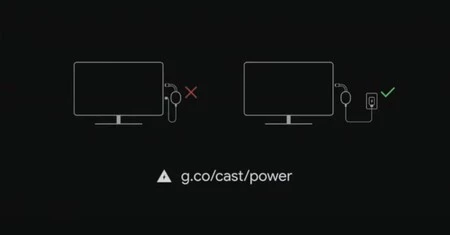
Teniendo claro lo anterior, el proceso no tiene mucho misterio. En caso de duda sobre la idoneidad o no de los puertos USB disponibles en el televisor, basta con conectarlo y probar. Si al incrustarlos en la pantalla ves la imagen que aparece justo sobre estas líneas, entonces el suministro de corriente será insuficiente.
Si te has topado con este mensaje, simplemente puedes probar con otros puertos disponibles, usar un cable USB solo para carga o un adaptador con batería incorporada, si bien en mi caso este fue un recurso para evitar comprar, por lo que no valoré estas alternativas.
Si el puerto USB sí que proporciona energía suficiente, todavía queda un paso más: activar un ajuste de las opciones para desarrolladores. Así que todavía con el cable de alimentación conectado a un adaptador y a la corriente a la vieja usanza, lo primero será verificar que tenemos activas las opciones para desarrolladores. De forma rápida: en 'Ajustes' > 'Sistema' > 'Información', busca y toca cinco veces sobre 'Compilación del SO de Android'.
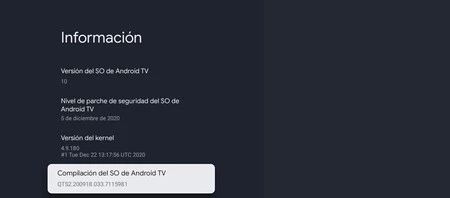
Desde ese momento tendremos acceso al menú de desarrolladores, disponible en 'Sistema' > 'Opciones para desarrolladores'. Ahora nos vamos a 'Depuración por USB' y la activamos, ya que será la que nos permitirá alimentar al dispositivo mediante USB. Una vez hecho esto, ya podemos olvidarnos del adaptador de corriente y sustituirlo por el cable al USB-A conectado a la tele.
Portada | Análisis Google Chromecast HD de Xataka
En Xataka Android | Mi salvavidas para las vacaciones: así aprovecho al máximo el Google Chromecast, incluso sin WiFi






Ver 7 comentarios